 Das Weinachten & Neues Jahr Offer: Sparen Sie 10% bei jeder Bestellung, Gutscheincode: MEDI-KINU-IPEU, Gültig bis zu 10. Januar 2019
Das Weinachten & Neues Jahr Offer: Sparen Sie 10% bei jeder Bestellung, Gutscheincode: MEDI-KINU-IPEU, Gültig bis zu 10. Januar 2019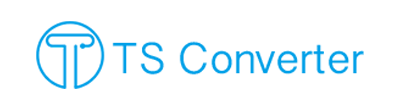
Sie können "Einstellungen" > "Allgemein" > "AirDrop" aufrufen, um zu bestimmen, welche Personen Ihr Gerät in AirDrop sehen und Ihnen Inhalte senden können. Sie können die Empfangsoptionen für AirDrop auch im Kontrollzentrum festlegen. Gehen Sie dazu wie folgt vor:
Wenn die Option "Empfangen aus" eingestellt ist und Sie nicht darauf tippen können, um sie zu ändern, stellen Sie unter "Einstellungen" > "Allgemein" > "Einschränkungen" sicher, dass die AirDrop-Funktion aktiviert ist.
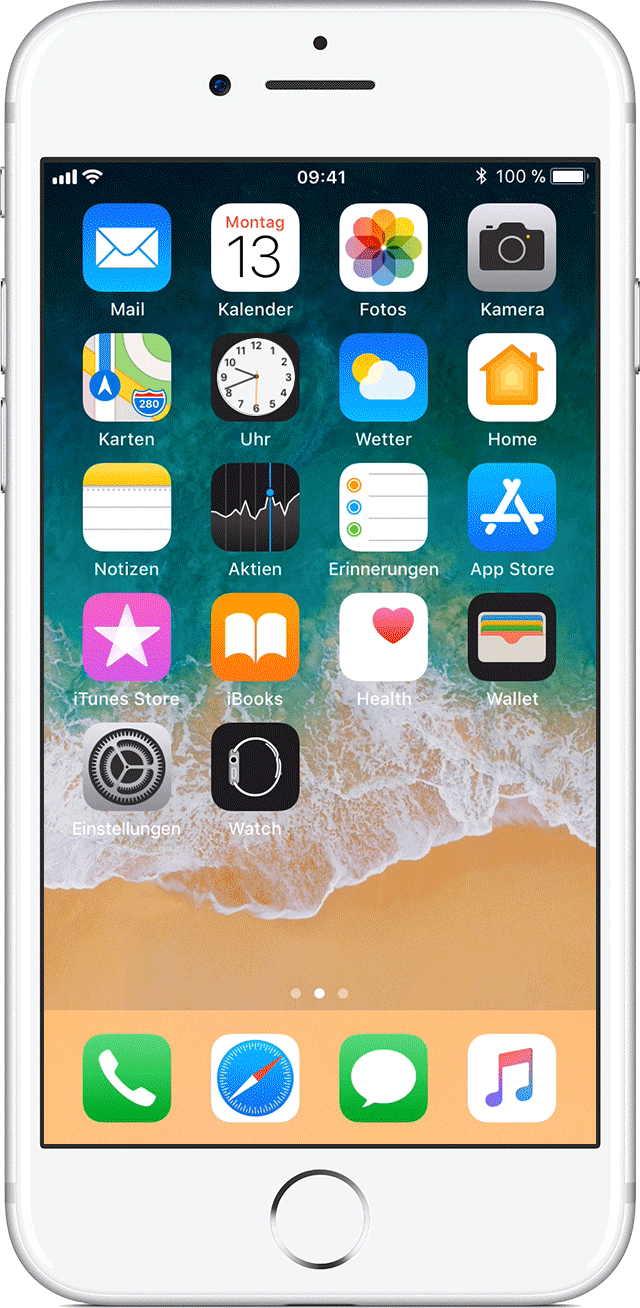
Mit AirDrop können Sie Inhalte aus Apps wie Fotos, Safari und Kontakte teilen. Gehen Sie dazu wie folgt vor:
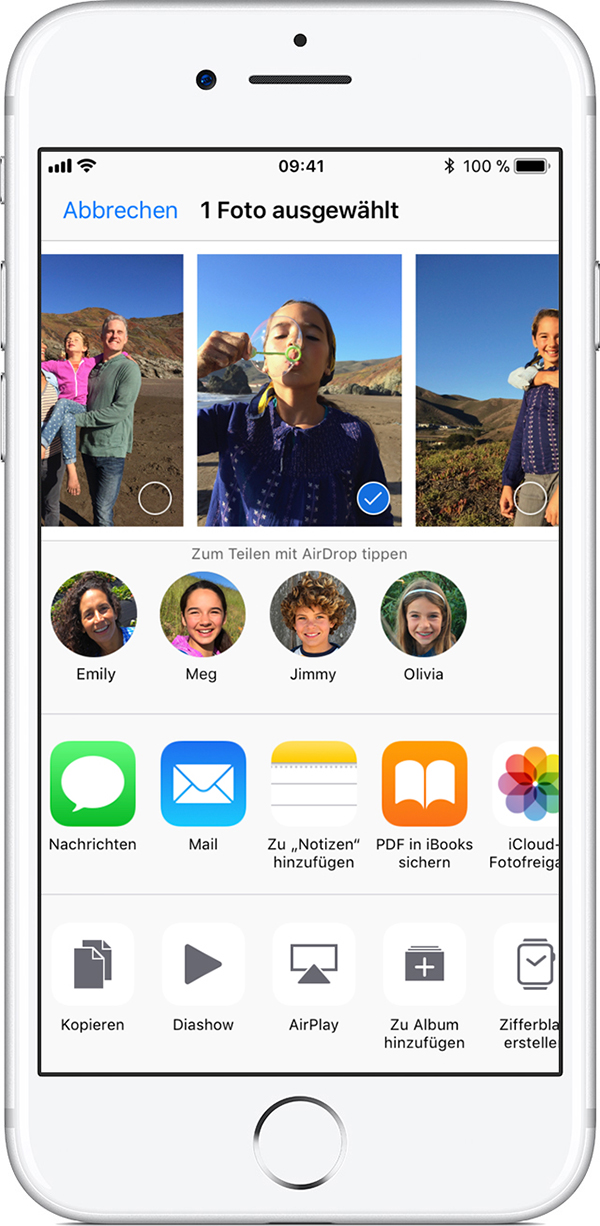
Wenn jemand über AirDrop Inhalte mit Ihnen teilt, wird Ihnen eine entsprechende Meldung mit einer Vorschau der Inhalte angezeigt. Anschließend können Sie auf "Annehmen" oder "Ablehnen" tippen.
Wenn Sie auf "Annehmen" klicken, wird der Inhalt in der App zur Verfügung gestellt, aus der er versendet wurde. So werden Fotos beispielsweise in der Fotos-App angezeigt und Websites in Safari geöffnet. Mit App-Links wird die entsprechende Seite im App Store aufgerufen, sodass Sie die App laden oder kaufen können.
Wenn Sie sich selbst Inhalte über AirDrop übermitteln, beispielsweise indem Sie ein Foto auf Ihrem iPhone mit Ihrem Mac teilen, wird Ihnen keine Option zum "Annehmen" oder "Ablehnen" angezeigt. Der Inhalt wird automatisch an das jeweilige Gerät gesendet. Vergewissern Sie sich lediglich, dass beide Geräte mit derselben Apple-ID angemeldet sind.
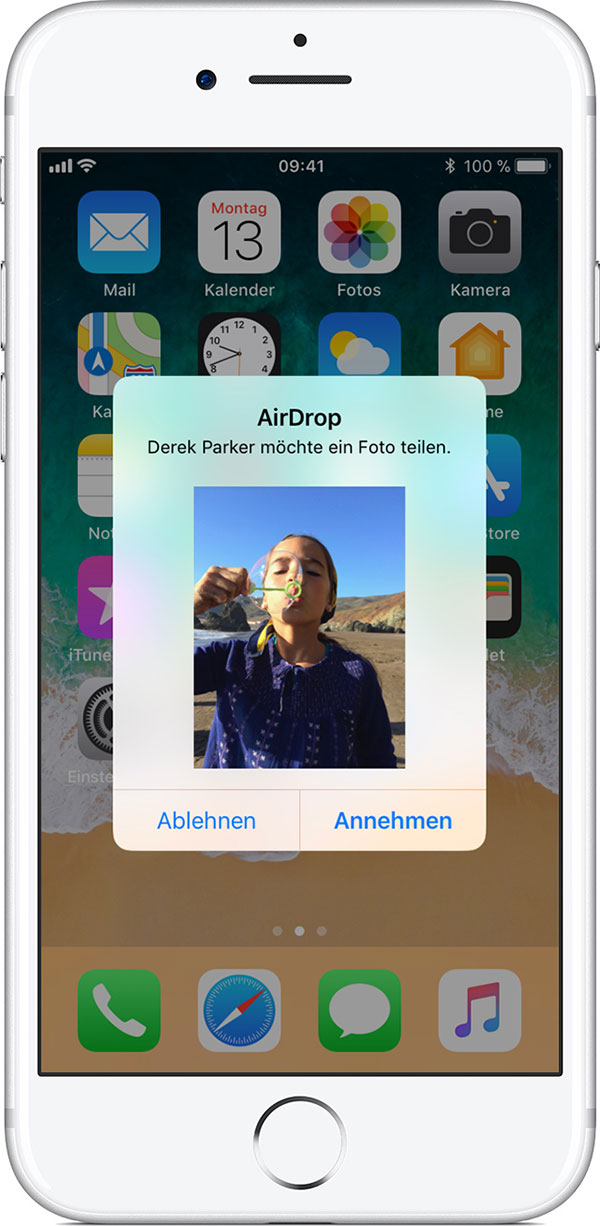
Wenn Ihnen die Person oder das Gerät, an die bzw. an das Sie per AirDrop Inhalte übermitteln möchten, nicht angezeigt wird, überprüfen Sie Folgendes:
Datenschutz | Geschäftsbedingungen | Sitemap | Über Uns
Copyright © 2019 https://www.tsconverter.de Alle Rechte vorbehalten.
iPod®, iPhone®, iPad®, iTunes® und Mac® sind Trademarken von Apple Co.Ltd, registriert in den USA und anderen Ländern.